Si të shkruani shënime në OneNote 2013 në Android

Mësoni si të shkruani shënime në OneNote 2013 në Android me krijimin, hapjen dhe regjistrimin e shënimeve. Aplikoni strategji efektive për menaxhimin e shënimeve tuaja.
VBA për Excel 2016 është i shpejtë, por nuk është gjithmonë mjaftueshëm i shpejtë. (Programet kompjuterike nuk janë kurrë mjaftueshëm të shpejtë.) Vazhdoni të lexoni për të zbuluar disa shembuj programimi që mund t'i përdorni për të shpejtuar makrot tuaja.
Kur ekzekutoni një makro, mund të uleni dhe të shikoni të gjithë veprimet në ekran që ndodhin në makro. Edhe pse bërja e kësaj mund të jetë udhëzuese, pasi të keni funksionuar siç duhet makro, shpesh është e bezdisshme dhe mund të ngadalësojë ndjeshëm performancën e makros tuaj. Për fat të mirë, mund të çaktivizoni përditësimin e ekranit që zakonisht ndodh kur ekzekutoni një makro. Për të çaktivizuar përditësimin e ekranit, përdorni deklaratën e mëposhtme:
Application.ScreenUpdating = False
Nëse dëshironi që përdoruesi të shohë se çfarë po ndodh në çdo moment gjatë makros, përdorni deklaratën e mëposhtme për të aktivizuar përsëri përditësimin e ekranit:
Application.ScreenUpdating = E vërtetë
Për të demonstruar ndryshimin në shpejtësi, ekzekutoni këtë makro të thjeshtë, e cila mbush një gamë me numra:
Nën Fillimi Range()
Dim r sa gjate, c Sa gjate
Numri i zbehtë për aq kohë sa
Numri = 0
Për r = 1 deri në 50
Për c = 1 deri në 50
Numri = Numri + 1
Qelizat (r, c). Zgjidhni
Cells(r, c).Vlera = Numri
Tjetra c
Tjetra r
Fundi Nën
Ju shikoni secila qelizë duke u zgjedhur dhe vlera që futet në qeliza. Tani futni deklaratën e mëposhtme në fillim të procedurës dhe ekzekutojeni përsëri:
Application.ScreenUpdating = False
Gama mbushet shumë më shpejt dhe nuk e shihni rezultatin derisa makro të përfundojë ekzekutimin dhe përditësimi i ekranit të vendoset (automatikisht) në "E vërtetë".
Kur jeni duke korrigjuar kodin, ekzekutimi i programit ndonjëherë përfundon diku në mes pa e aktivizuar përsëri përditësimin e ekranit. Kjo nganjëherë shkakton që dritarja e aplikacionit të Excel të bëhet plotësisht e papërgjegjshme. Mënyra e daljes nga kjo gjendje e ngrirë është e thjeshtë: Kthehuni te VBE dhe ekzekutoni deklaratën e mëposhtme në dritaren "Immediate":
Application.ScreenUpdating = E vërtetë
Nëse keni një fletë pune me shumë formula komplekse, mund të zbuloni se mund t'i shpejtoni gjërat në mënyrë të konsiderueshme duke vendosur modalitetin e llogaritjes në manual ndërsa makroja juaj po ekzekutohet. Kur makro të përfundojë, rivendosni modalitetin e llogaritjes në automatik.
Deklarata e mëposhtme vendos modalitetin e llogaritjes së Excel në manual:
Aplikimi.Llogaritja = xlManual i llogaritjes
Ekzekutoni deklaratën tjetër për të vendosur mënyrën e llogaritjes në automatik:
Aplikimi.Llogaritja = xlLlogaritjaAutomatike
Nëse kodi juaj përdor qeliza me rezultate formule, çaktivizimi i llogaritjes do të thotë që qelizat nuk do të rillogariten nëse nuk i thoni në mënyrë të qartë Excel-it që ta bëjë këtë!
Siç e dini, një makro mund të kryejë automatikisht një sërë veprimesh. Në shumë raste, ju mund të filloni një makro dhe më pas të dilni në dhomën e pushimit ndërsa Excel bën gjënë e tij. Megjithatë, disa operacione të Excel shfaqin mesazhe që kërkojnë një përgjigje njerëzore. Këto lloj mesazhesh nënkuptojnë se nuk mund ta lini Excel-in pa mbikëqyrje ndërkohë që ai ekzekuton makro - nëse nuk e dini trukun sekret.
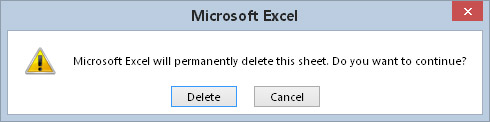
Ju mund ta udhëzoni Excel që të mos shfaqë këto lloje sinjalizimesh gjatë ekzekutimit të një makro.
Truku sekret për të shmangur këto mesazhe alarmi është futja e deklaratës së mëposhtme VBA në makro tuaj:
Aplikimi.DisplayAlerts = False
Excel ekzekuton operacionin e paracaktuar për këto lloj mesazhesh. Në rastin e fshirjes së një flete, funksioni i paracaktuar është Fshi. Nëse nuk jeni i sigurt se cili është operacioni i paracaktuar, kryeni një test për të parë se çfarë ndodh.
Kur procedura përfundon, Excel rivendos automatikisht veçorinë DisplayAlerts në True. Nëse duhet të ndizni sërish sinjalizimet përpara se të përfundojë procedura, përdorni këtë deklaratë:
Aplikimi.DisplayAlerts = E vërtetë
Siç ndoshta e dini tashmë, referencat ndaj objekteve mund të bëhen shumë të gjata. Për shembull, një referencë plotësisht e kualifikuar për një objekt Range mund të duket kështu:
Librat e punës (“MyBook.xlsx”).Fletët e punës (“Fleta1”) _
.Range ("Norma e interesit")
Nëse makroja juaj përdor shpesh këtë gamë, mund të dëshironi të krijoni një ndryshore objekti duke përdorur komandën Set. Për shembull, deklarata e mëposhtme ia cakton këtë objekt Range një ndryshoreje objekti të quajtur Rate:
Cakto normën = Librat e punës ("MyBook.xlsx") _
.Fletët e punës ("Fleta1"). Gama ("Norma e interesit")
Pas përcaktimit të kësaj ndryshoreje objekti, mund të përdorni variablin Rate në vend të referencës së gjatë. Për shembull, mund të ndryshoni vlerën e qelizës me emrin InterestRate:
Norma.Vlera = .085
Kjo është shumë më e lehtë për t'u shtypur sesa deklarata e mëposhtme:
Librat e punës (“MyBook.xlsx”).Fletët e punës (“Fleta1”). _ Gama (“Norma e interesit”) = .085
Përveç thjeshtimit të kodimit tuaj, përdorimi i variablave të objektit shpejton në mënyrë të konsiderueshme makrot tuaja.
Zakonisht nuk duhet të shqetësoheni për llojin e të dhënave që i caktoni një variabli. Excel trajton të gjitha detajet për ju në prapaskenë. Për shembull, nëse keni një variabël të quajtur MyVar, mund t'i caktoni një numër të çdo lloji në atë variabël. Mund t'i caktoni edhe një varg teksti më vonë gjatë procedurës.
Nëse dëshironi që procedurat tuaja të ekzekutohen sa më shpejt që të jetë e mundur, tregoni Excel-it se çfarë lloji të të dhënave do t'i caktohet secilës prej variablave tuaj. Kjo njihet si deklarimi i llojit të një ndryshoreje.
Në përgjithësi, duhet të përdorni llojin e të dhënave që kërkon numrin më të vogël të bajteve, por ende mund të trajtojë të gjitha të dhënat që i janë caktuar. Kur VBA punon me të dhëna, shpejtësia e ekzekutimit varet nga numri i bajteve që VBA ka në dispozicion. Me fjalë të tjera, sa më pak bajt të përdorë të dhënat, aq më shpejt VBA mund të aksesojë dhe manipulojë të dhënat. Një përjashtim nga kjo është lloji i të dhënave Integer. Nëse shpejtësia është kritike, përdorni llojin e të dhënave të gjata në vend.
Nëse përdorni një ndryshore objekti, mund ta deklaroni variablin si një lloj objekti të caktuar. Ja një shembull:
Shkalla e zbehtë si diapazon
Cakto normën = Librat e punës ("MyBook.xlsx") _
.Fletët e punës ("Fleta1"). Gama ("Norma e interesit")
A keni nevojë të vendosni një numër karakteristikash për një objekt? Kodi juaj funksionon më shpejt nëse përdorni strukturën With-End With. Një përfitim shtesë është se kodi juaj mund të jetë më i lehtë për t'u lexuar.
Kodi i mëposhtëm nuk përdor With-End With:
Zgjedhja.Horizontal Alignment = xlQendra Zgjedhja.Rreshtimi vertikal = xlQendra Përzgjedhja.WrapText = E vërtetë Përzgjedhja.Orientimi = 0 Zgjedhja.ShrinkToFit = False Përzgjedhja.MergeCells = False
Këtu është i njëjti kod, i rishkruar për të përdorur With-End With:
Me Përzgjedhje .Horizontal Alignment = xlQendra .Razimi vertikal = xlQendra .WrapText = E vërtetë .Orientimi = 0 .ShrinkToFit = E rreme .MergeCells = False Fund Me
Kur përdorni With-End With, sigurohuni që çdo deklaratë të fillojë me një pikë.
Mësoni si të shkruani shënime në OneNote 2013 në Android me krijimin, hapjen dhe regjistrimin e shënimeve. Aplikoni strategji efektive për menaxhimin e shënimeve tuaja.
Mësoni si të formatoni numrat në një varg teksti në Excel për të përfshirë informacione të sakta dhe tërheqëse për raportet tuaja.
Në Excel 2010, fshini të dhënat apo formatin e qelizave lehtësisht me disa metoda të thjeshta. Mësoni si të menaxhoni përmbajtjen e qelizave me opsione të ndryshme.
Zhvilloni aftësitë tuaja në formatimin e elementeve të grafikut në Excel 2007 përmes metodave të thjeshta dhe efikase.
Mësoni se si të rreshtoni dhe justifikoni tekstin në Word 2010 me opsione të ndryshme rreshtimi dhe justifikimi për të përmirësuar formatimin e dokumenteve tuaja.
Mësoni si të krijoni makro në Excel 2019 për të automatizuar komandat dhe thjeshtuar detyrat tuaja.
Mënyra vizuale dhe e shpejtë për të vendosur një ndalesë skedash në Word 2016 është përdorimi i vizores. Zbulo disa këshilla dhe truke për përdorimin e skedave në këtë program.
Mësoni si të formula boshtet X dhe Y në Excel 2007, duke përfshirë mundësitë e ndryshimit të formatimeve për grafikët e ndryshëm.
Eksploroni se si Excel mund t
Mësoni se si të përdorni veçorinë Find and Replace të Excel 2007 për të gjetur dhe zëvendësuar të dhëna në mënyrë efikase. Kjo udhëzues është e përshtatshme për të gjithë përdoruesit që dëshirojnë të rrisin produktivitetin e tyre.







